
- •Практическая работа №1 основные приемы работы с электронными таблицами. Вычисления в электронных таблицах excel. Построение диаграмм Общие сведения
- •Ввод данных в ячейку
- •Форматирование содержимого ячеек
- •Копирование содержимого ячеек
- •Автоматизация ввода
- •Автозавершение значений ячеек
- •Автозаполнение числами. Прогрессия
- •Автозаполнение формулами
- •________________________________ Задание 1. Заполнение таблицы
- •Задание 2. Выполнение итоговых вычислений
- •Удалите все результаты вычислений по строкам и столбцам!
- •Задание 3. Оформление таблицы
- •Задание 4. Построение диаграмм
- •Задание 5. Импорт данных Excel в Word
- •Импортирование данных Excel в Word простой публикацией
- •Импортирование данных Excel в Word с возможностью редактирования "по месту, но с помощью инструментов Excel (по технологии ole 2.0-встраивание объекта):
- •Импортирование данных Excel в Word с возможностью редактирования оригинала в Excel (по технологии ole 2.0-связывание объекта):
Удалите все результаты вычислений по строкам и столбцам!
Заново проведите вычисление, выделив сразу весь диапазон ячеек с исходными данными и ячейками, в которых должны быть суммы по столбцам и строкам (B4:G7).Затем нажмите по кнопкеАвтосумма () - суммы по столбцам и строкам вычисляются одновременно.
Определите долю выручки, полученной от продажи малых партий книг. Для этого выделите ячейкуН4, введите формулу=G4/G7, нажмите клавишуEnter. Нажмите кнопку% (процентный формат) наИнструментальной ленте. В ячейкеН4появится значение доли выручки в процентах-21 %.
Попробуйте рассчитать доли выручки для других строк таблицы, используя маркер заполнения.
В результате в ячейках Н5, Н6иН7появится сообщение#Дел/0! (деление на нуль)!Выделите ячейкуН5и проанализируйте строку формул. Там помещена формулаG5/G8, а ячейка G8- пустая. Причина ошибки заключается в том, что в знаменатель формулы входитотносительныйадресячейки, т.е. сдвинутый относительно ячейкиG7, а нужно ввестиабсолютныйадрес- $G$7.
Абсолютный адресможно ввести, введя относительный адрес (щелчком мыши по ячейке) и сразу щелкнув по клавишеF4 на клавиатуре.
Еще раз попробуйте рассчитать доли выручки в процентах. Для этого очистите столбец Н; выделите ячейкуН4 и введите формулу=G4/$G$7, нажмите клавишуEnter.
С помощью маркера заполнения скопируйте формулу на низлежащие ячейки (Н5:Н7). В результате в ячейках столбца Нпоявятся доли выручки в процентах.
Вычислите для реализованной книжной продукции:
среднее значение (функция СРЗНАЧ),
минимальное значение (функция МИН),
максимальное значение (функция МАКС).
Щелкните на кнопке Вставка функции в строке формул. В раскрывающемся списке Категория выберите пункт Статистические. В списке Функция выберите функцию СРЗНАЧ и щелкните на кнопке ОК.
Переместите методом перетаскивания окно Аргументы функции, если оно заслоняет нужные ячейки. Обратите внимание, что автоматически выбранный диапазон включает все ячейки с числовым содержимым, включая и ту, которая содержит сумму.
Выделите правильный диапазон методом протягивания и нажмите клавишу ENTER.
Используя порядок действий, описанный выше, вычислите минимальное число в заданном наборе (функция МИН) и максимальное число (МАКС).

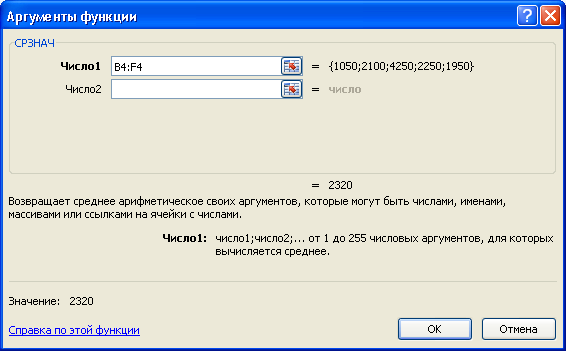
Обратите внимание, что автоматически выбранный диапазон включает все ячейки с числовым содержимым, включая и ту, которая содержит сумму.
Выделите правильный диапазон (B4:F4) методом протягивания и нажмите клавишу ENTER.
Для того, чтобы отобразить только целые числа средних значений, не снимая выделения, выберите команду ГЛАВНАЯ - группа Ячейки - Формат - Формат ячеек. На вкладке Число выбрать формат Числовой и указать Число десятичных знаков – 0.
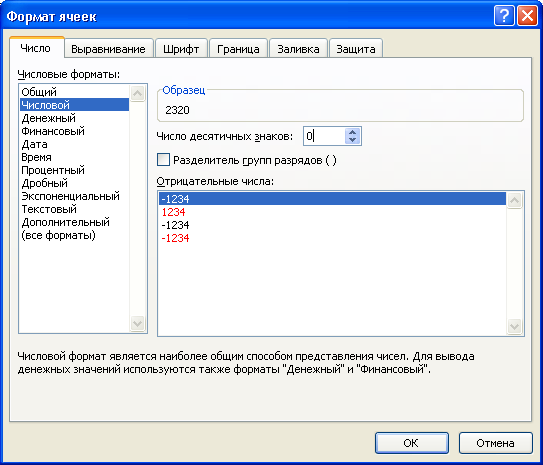
Используя порядок действий, описанный выше, вычислите минимальное число в заданном наборе (функция МИН) и максимальное число (МАКС).
|
Выручка от реализации книжной продукции | ||||||||||
|
Осень 2009 |
|
|
|
|
|
|
|
|
|
|
|
|
июнь |
июль |
август |
сентябрь |
октябрь |
Всего |
|
СРЗНАЧ |
МИН |
МАХ |
|
Малая партия |
1050 |
2100 |
4250 |
2250 |
1950 |
11600 |
21% |
2320 |
1050 |
4250 |
|
Средняя партия |
330 |
6160 |
13530 |
11200 |
1100 |
32320 |
59% |
6464 |
330 |
13530 |
|
Большая партия |
|
1000 |
6000 |
4000 |
|
11000 |
20% |
3667 |
1000 |
6000 |
|
СУММА |
1380 |
9260 |
23780 |
17450 |
3050 |
54920 |
100% |
10984 |
1380 |
23780 |
